Ak zdôrazňujete, že ste videli vodoznak v pravom dolnom rohu obrazovky, v návode uvidíte, ako vymažete alebo skrývate správu “Activate Windows – Go to Settings to Activate Windows” v systéme Windows 10.
Ako naznačuje správa, zobrazuje sa vo verziách systému Windows 10, ktoré nie sú aktivované licenciou. Myslím, že Windows 10 sa používa s obmedzeniami.
Do novších verzií systému Windows. Správa, ktorá oznamuje, že musíte aktivovať kópiu systému Windows 10, sa zdá byť dobrá v pravom dolnom rohu obrazovky a prostredníctvom dialógového okna. Ignorovanie a pokračovanie v aktivite na počítači bolo pomerne jednoduché.
Jednoduchý “Close” V dialógovom okne “Your Windows license will expire soon“a správa na určitú dobu zmizne.

Hovoríme to “Vyzerá to dobre”, pretože spoločnosť Microsoft toto oznámenie raz zmenila s novšími verziami Windows 10. Teraz sa správa, ktorá oznamuje, že musíme aktivovať kópiu systému Windows 10, sa objaví v rohu zdola, ale pretrváva cez otvorené aplikácie. Čo znepokojuje pre používateľov a núti ich pýtať sa: “Ako odstránite alebo skryjete správu “Aktivovať Windows – Prejdite na nastavenia a aktivujte systém Windows” v systéme Windows 10?”

Je ľahké to pochopiť “Activate Windows – Go to Settings to Activate Windows” sa objaví, pretože nemáme platnú licenciu systému Windows, pretože Platnosť skúšobnej doby vypršala Alebo preto, že som si produkt nekúpil.
Takže najlepším riešením by bolo Kúpte si licenciu Windows 10 Aktivácia kópie nainštalovanej v operačnom systéme. Ak stále chcete odložiť tento okamih a nekupovať licenciu Windows 10 okamžite, môžete správu odstrániť alebo skryť správu “Aktivovať Windows” sa objavil v pravom rohu pracovnej obrazovky (Desktop).
Ako odstránite alebo skryjete správu “Aktivovať Windows – Prejdite na nastavenia a aktivujte systém Windows” v systéme Windows 10
Ak chcete odstrániť správu, ktorá vás nalieha na aktiváciu kópie systému Windows 10 nainštalovanej v počítači, postupujte podľa krokov nižšie. Na dokončenie krokov v tomto návode nemusíte mať vedomosti o počítačoch.
1. Otvorte poznámkový blok, do ktorého pridáte kód nižšie:
@echo off
taskkill /F /IM explorer.exe
explorer.exe
exit
2. Uložte nový textový súbor s príponou “.bat“. Napríklad: watermark.bat. Ak to chcete urobiť, vyberte “All Files” ten “Save as type:”.

3. Dvojité kliknutie v novovytvorenom súbore. Sa otvorí Command Prompt, v ktorom sa správa objaví: “SUCCESS: The process “explorer.exe” with PID (No) has been terminated“.

V niektorých situáciách možno budete musieť súbor spustiť .bat s právami správcu. Kliknite pravým tlačidlom myši na súbor a kliknite “Run as Administrator…”.
Po tom, čo ste dostali potvrdenie v Command Prompt, podarilo sa vám skryť správu “Activate Windows – Go to Settings to Activate Windows” z pravého dolného rohu obrazovky, v systéme Windows 10.

Je veľmi možné, že po tom, čo operačný systém Windows 10 dostane nové aktualizácie, sa táto správa znova objaví. Je to však riešenie na odstránenie správy o aktivácii licencie v systéme Windows 10.
Možno vás zaujíma nasledujúce návody týkajúce sa licencií Windows:
- Opravte „Vaša licencia Windows čoskoro vyprší“ - Windows 10 aktivovaný „Windows je aktivovaný pomocou aktivačnej služby vašej organizácie“
- Ako prenášať licenciu Windows 11, 10 (produktový kľúč) z jedného počítača do druhého
- Ako pridať licenciu systému Windows 11 do osobného účtu Microsoft - Prepojte produktový kľúč systému Windows na účte Microsoft
- Ako môžeme upgradovať bezplatne z Windows 7, 8, Windows 8.1 na Windows 10
Ak sa správa po aktualizácii systému Windows znovu objaví, pokračujte v tomto návode.
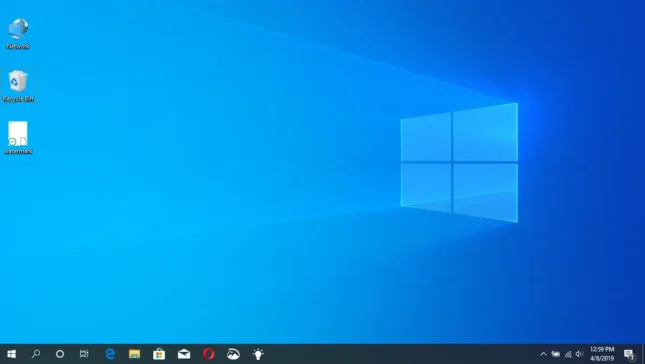
Fungovalo to, ďakujem!
J’ai juste eu besoin d’une petite étape supplémentaire : redémarrer :)
Pravda. Je to v plemene, Chrichri! Musel som sa tiež reštartovať. Ale stálo to za návod! Nudný… WhatsApp Web Aktivovaný, správa je veľmi nepríjemná, pretože pri uverejňovaní správ zamieňa zobrazenie…
Pre mňa to nefunguje. Tá mrcha “Aktivovať Windows” Je tu stále…
Akú verziu systému Windows by ste nainštalovali? Zostavte číslo ..
Potreboval som tiež reštartovať.
Ale funguje to.
Vďaka! Pracoval.
Ďakujem ok po reštarte
Bez ohľadu na to, čo robím, nezbavujem sa hovna
Zakaždým, keď reštartujem počítač, pečiatka zmizne niekoľko hodín, iná sa iná, potom musím reštartovať počítač, aby som sa znova zbavil známky. Neexistuje žiadne trvalé riešenie okrem aktivovania systému Windows?
Dobre, vyriešené aj tu!
Tiež som reštartoval
Moja kancelária MS prestala kvôli tomu pracovať
Moja nefungovala, reštartoval som sa, zmizol, ale je to späť!
Superca funguje, ďakujem pekne!
Vďaka! Pracujem, keď som znova začal stroj, keby som bol bohatý, odmenil by som túto stránku Golden Steathsettings ..